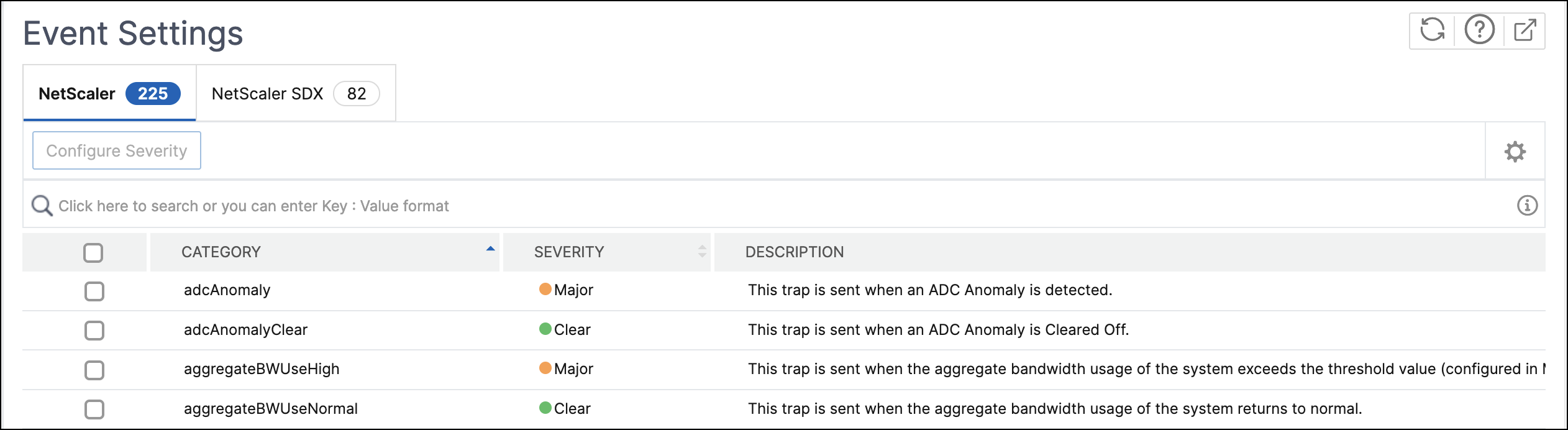Ereignisschweregrade und SNMP-Trap-Details anzeigen
Wenn Sie ein Ereignis und seine Einstellungen in NetScaler ADM erstellen, können Sie das Ereignis sofort auf der Seite Ereigniszusammenfassung anzeigen. Ebenso können Sie den Zustand, die Betriebszeit, die Modelle und die Versionen aller Citrix Application Delivery Controller (NetScaler) -Instanzen, die Ihrem NetScaler ADM Server hinzugefügt wurden, detailliert im Infrastructure Dashboard anzeigen und überwachen.
Auf dem Infrastruktur-Dashboard können Sie jetzt irrelevante Werte maskieren, sodass Sie Informationen wie Ereignisse nach Schweregrad, Status, Uptime, Modelle und Version von NetScaler-Instanzen einfacher anzeigen und überwachen können.
Beispielsweise können Ereignisse mit einemkritischenSchweregrad selten auftreten. Wenn diese kritischen Ereignisse jedoch in Ihrem Netzwerk auftreten, sollten Sie möglicherweise weiter untersuchen, Fehler beheben und überwachen, wo und wann das Ereignis aufgetreten ist. Wenn Sie alle Schweregrade außer Kritisch auswählen, zeigt das Diagramm nur das Vorkommen kritischer Ereignisse an. Wenn Sie auf das Diagramm klicken, gelangen Sie zur SeiteSchweregrade basierende Ereignisse, auf der Sie alle Details darüber sehen können, wann ein kritisches Ereignis für die von Ihnen ausgewählte Dauer aufgetreten ist: die Instanzquelle, das Datum, die Kategorie und die Benachrichtigung über die Nachricht, die beim Auftreten des kritischen Ereignisses gesendet wurde.
In ähnlicher Weise können Sie den Zustand einer NetScaler VPX Instanz auf dem Dashboard anzeigen. Sie können die Zeit maskieren, in der die Instanz gestartet und ausgeführt wurde, und nur die Zeiten anzeigen, in denen die Instanz außer Betrieb war. Wenn Sie auf das Diagramm klicken, gelangen Sie zur Seite dieser Instanz, auf der der Filteraußerhalb des Dienstesbereits angewendet wurde, und sehen Details wie den Hostnamen, die Anzahl der pro Sekunde empfangenen HTTP-Anforderungen, die CPU-Auslastung und andere. Sie können auch die Instanz auswählen und das Instanz-Dashboard für weitere Details anzeigen.
So wählen Sie bestimmte Ereignisse nach Schweregrad in NetScaler ADM aus:
Melden Sie sich mit Ihren Administratoranmeldeinformationen bei NetScaler ADM an.
Navigieren Sie zuInfrastruktur > Instanzen.
Oder
Navigieren Sie zuInfrastruktur > Ereignisse > Berichte.
Wählen Sie in der Dropdownliste oben rechts auf der Seite die Dauer aus, für die Ereignisse nach Schweregrad angezeigt werden sollen.
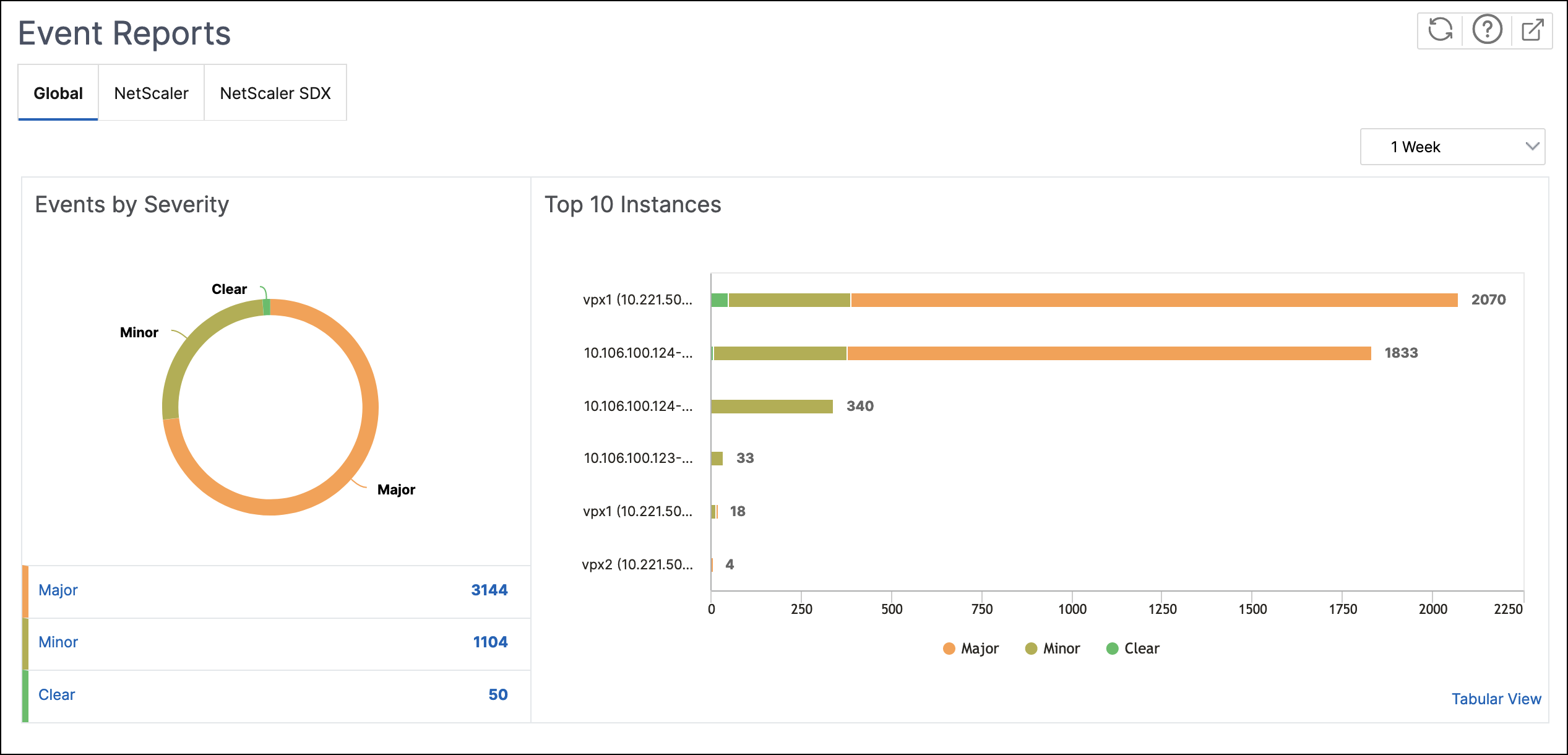
Das DonutdiagrammEreignisse nach Schweregradzeigt eine visuelle Darstellung aller Ereignisse nach ihrem Schweregrad an. Verschiedene Arten von Ereignissen werden als unterschiedliche farbige Abschnitte dargestellt, und die Länge jedes Abschnitts entspricht der Gesamtzahl der Ereignisse dieser Art von Schweregrad.
Sie können auf jeden Abschnitt des Donut-Diagramms klicken, um die entsprechende Seite mit demSchweregrad basierenden Ereignissenanzuzeigen, auf der die folgenden Details für den ausgewählten Schweregrad für die ausgewählte Dauer angezeigt werden:
- Instanz-Quelle
- Daten des Ereignisses
- Kategorie der Ereignisse, die von der NetScaler-Instanz generiert werden
- Nachrichtenbenachrichtigung gesendet
Hinweis
Unterhalb des Donut-Diagramms sehen Sie eine Liste der Schweregrade, die im Diagramm dargestellt sind. Standardmäßig werden in einem Donutdiagramm alle Ereignisse aller Schweregradtypen angezeigt. Daher werden alle Schweregradtypen in der Liste hervorgehoben. Sie können die Schweregradtypen umschalten, um den gewählten Schweregrad leichter anzuzeigen und zu überwachen.
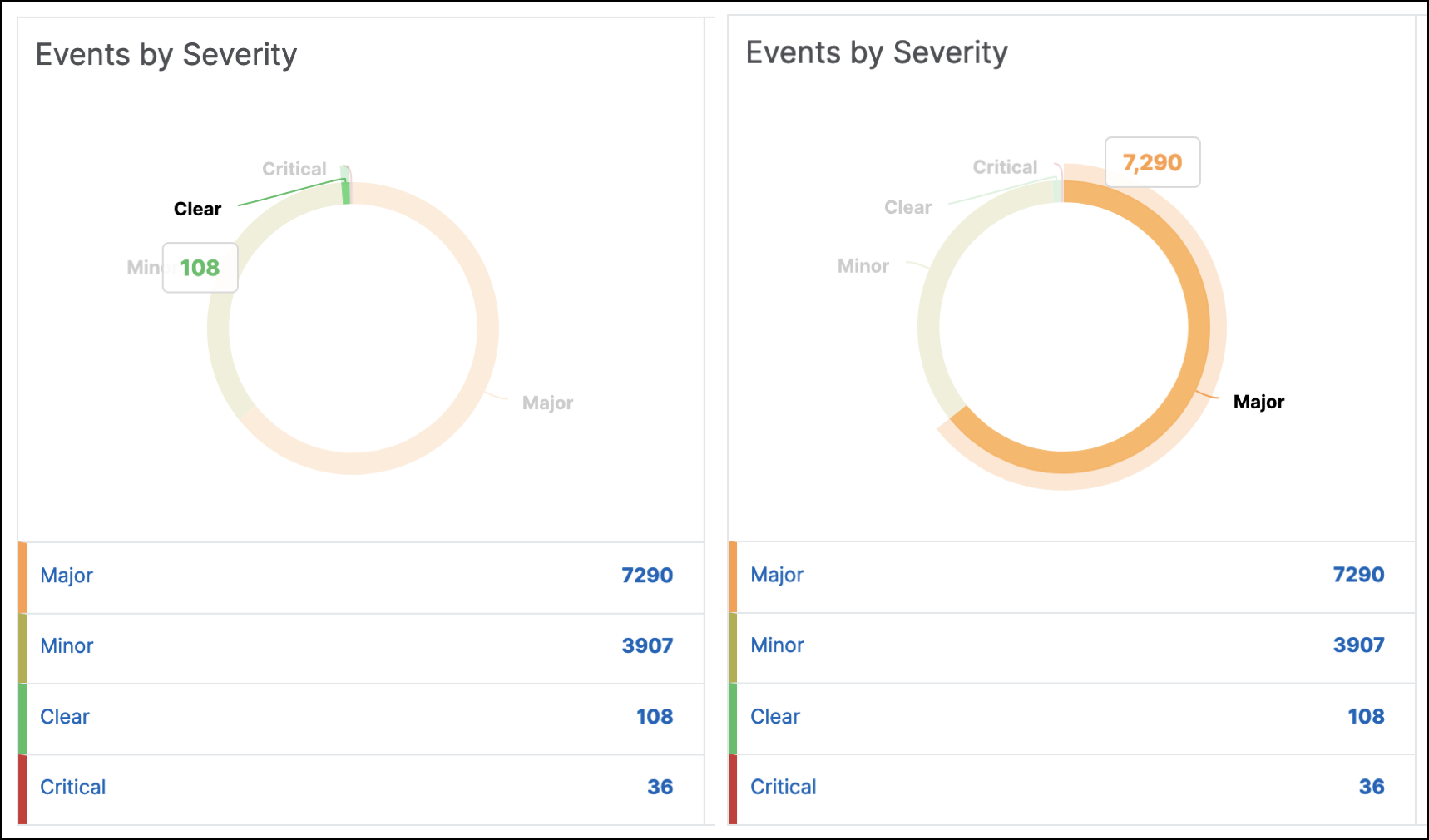
So zeigen Sie NetScaler SNMP-Trapdetails auf NetScaler ADM an:
Sie können nun die Details der einzelnen SNMP-Traps anzeigen, die von den verwalteten NetScaler-Instanzen empfangen wurden, im NetScaler ADM auf der SeiteEreigniseinstellungen. Navigieren Sie zuInfrastruktur > Ereignisse > Ereigniseinstellungen. Für ein bestimmtes Trap, das von Ihrer Instanz empfangen wird, können Sie die folgenden Details im tabellarischen Format anzeigen:
- Kategorie- Gibt die Kategorie der Instanz an, zu der das Ereignis gehört.
- Schweregrad- Der Schweregrad des Ereignisses wird durch Farben und seinen Schweregrad angezeigt.
- Beschreibung- Gibt die mit dem Ereignis verbundenen Nachrichten an.
Beispiel: Bei einem Ereignis mit der Trap-KategoriemonRespTimeoutBelowThreshwird die Beschreibung des Traps als “Diese Trap wird gesendet, wenn das Antwort-Timeout für einen Monitor-Prüfpunkt wieder normal ist, kleiner als der eingestellte Schwellenwert” angezeigt.